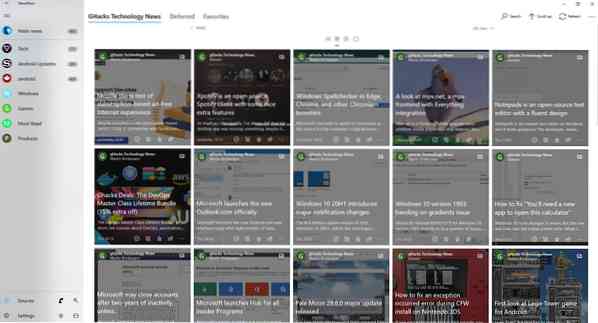Понекад можда имамо времена само да читамо наслове чланака, а ако нас нешто побуди, читамо читав пост. Овде блистају РСС читачи.
Невсфлов је бесплатан, прилагодљив РСС читач
Невсфлов подиже РСС на нови ниво, то је модерна и лепа апликација. Има гомилу карактеристика које би вам се могле свидети. Главна страница апликације приказује вести из вашег фида, а подразумевано приказује минијатуру из чланка. Ово понашање можете променити у подешавањима апликације.
Глобална подешавања
Притисните прекидаче за опције "прикажи слике и видео на листама вести" и "... чланак", а медији би требало да буду онемогућени на главној страници. Због тога изгледа чишће и без ометања. Окно Поставке такође има опције за анимирање елемената и траку величине фонта која је врло корисна. Остале опције које се налазе на страници укључују бирач тема који вам омогућава да одаберете између системске теме / светле теме / тамне теме, које све изгледају добро. Апликација се може конфигурисати за синхронизацију вести у позадини или ручно. Невсфлов је прочитао касније и опције фаворита које можете да пребацујете.
Савет: Помоћу дугмета за повратак у горњем левом углу брзо пређите на претходну страницу на којој сте били.
Обавештења, плочице уживо, подаци
У окну са обавештењима можете потпуно онемогућити обавештења, искључити звучно упозорење, натписе итд. Опције Ливе Тилес имају неколико опција попут приказивања слика вести, икона феедова, броја непрочитаних, које можете да пребацујете.
Окно података у Невсфлов-у има опцију увоза која вам омогућава да одаберете ОПМЛ датотеку (из претходног РСС читача) да бисте додали све своје фидове у апликацију. Доступна је и опција извоза. Увоз ми је потрајао прилично дуго, али то можда зато што сам претплаћен на преко 100 фидова. Ако имате више рачунара на којима желите да користите апликацију, можете да користите опције Резервне копије и враћање. Опције поновне израде / чишћења кеш меморије могу вам помоћи да управљате складиштем апликације.
Прилагођавања главне странице
Кликните на чланак у фиду да бисте га погледали у апликацији. Горња трака има картице Главно, Одложено и Фаворити. Трака за претрагу може се користити за проналажење одређеног фида или чланка. Бирач погледа налази се тачно у горњем центру екрана. Ово вам омогућава да пређете на следеће погледе:
- Приказ само наслова - приказује наслове чланака
- Приказ карата - наслов + прва реченица + медиј (мрежни приказ)
- Поглед часописа - сличан је приказу карата, али приказан је као листа.
- Преглед чланка - Велики натпис + наслови + сажетак чланка
Лично више волим да користим РСС читаче у приказу само са текстом, па сам подесио приказ наслова за све категорије. Лепо је за брзо читање.
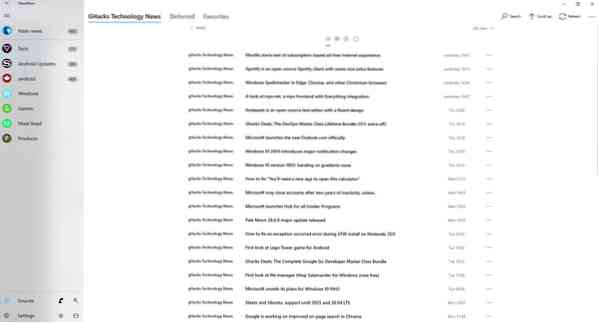
Савет: Свака категорија има појединачне могућности избора приказа. Дакле, можете поставити одређени тип приказа за категорију, а други за другу.
Бочна плоча
На бочној плочи су наведени ваши фидови и категорије. Својим изворима и подешавањима можете да приступите и са бочне траке. У окну Извори можете управљати садржајем и.е., додајте / уклоните фидове, изаберите одређене фидове и означите их као прочитане, погледајте када је фид ажуриран итд. Клик на дугме са три тачке поред фида омогућава вам померање положаја фида и још важније прилагођавање фида.
Савет: Ако желите да видите вести из одређеног фида, рецимо Гхацкс, кликните икону фида да бисте прешли на фид локације.
Прилагођавање фида
Екран Уреди вам омогућава да уредите наслов фееда, везу до РСС фееда, опис и категорију. Можете одабрати број чланака који треба да се чувају по фиду, подразумевано је постављен на 500 чланака. Такође можете да подесите колико често треба да се синхронизују феед (15/30 минута, 1/3/6/12 сати, 1/2 дана). Апликација вам такође омогућава да искључите медијски садржај за одређене фидове, као и да онемогућите фид са главне странице.
Савет: Не заборавите да притиснете то дугме за спремање у горњем десном углу.
Картицу Категорије можете користити за креирање / брисање категорија, брисање, означавање свих фидова као прочитаних итд. Картица проширења звучи као да подржава тону, али у стварности постоји само једна и није бесплатна.
Био сам дугогодишњи корисник Феедбурнера, али прешао сам на друге РСС читаче попут РССОВЛ или сасвим РСС-а. Испробао сам опције засноване на Интернету попут Инореадер-а и Феедли-а, и на крају се у потпуности решио последњих. Али пропустио сам да имам самостални РСС Реадер и обавештења која би искочила. Ток вести изгледа да би могао да попуни ту празнину.
 Phenquestions
Phenquestions